AGP_GART_CORRUPTION: BSOD 오류 수정
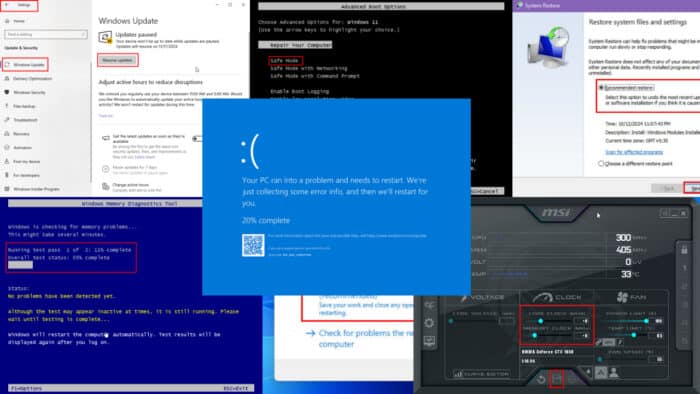 여기 Windows PC에서 AGP_GART_CORRUPTION BSOD를 수정하는 단계별 가이드가 있습니다.
여기 Windows PC에서 AGP_GART_CORRUPTION BSOD를 수정하는 단계별 가이드가 있습니다.
이러한 블루 스크린 오류는 종종 그래픽 렌더링과 관련이 있습니다. 장치가 전용 그래픽 메모리를 사용하든 시스템 메모리를 공유하든 상관없이 문제를 해결하는 것은 외부 또는 내부 GPU가 작동하지만 드라이버가 작동하지 않을 경우 비교적 쉽습니다.
저는 테스트 환경에서 압박을 가해 0x00000105 오류를 재현했습니다. 평가 후, 다음 수정 방법이 효과적이며 시간을 절약할 수 있음을 발견했습니다.
AGP_GART_CORRUPTION이란 무엇인가?
AGP_GART_CORRUPTION은 일반적으로 구형 그래픽 기술인 AGP 또는 가속 그래픽 포트를 사용하는 시스템에 영향을 미치는 블루 스크린 오류입니다. BSOD와 관련된 그래픽 처리 하드웨어, 드라이버 및 소프트웨어는 다음을 표시합니다:
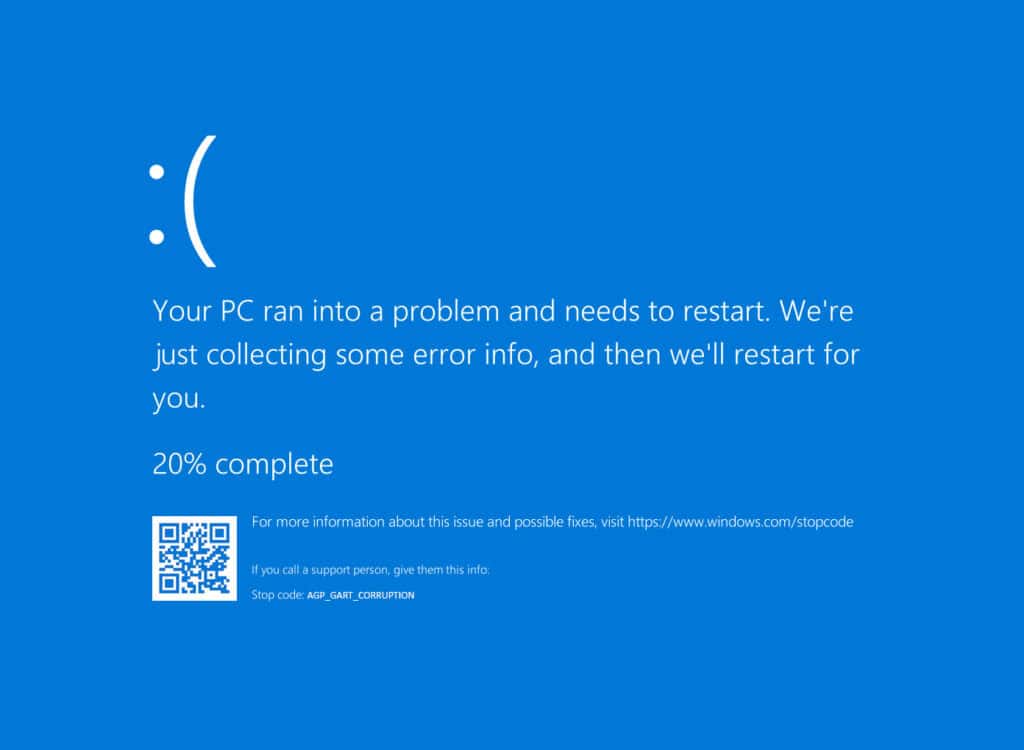 중지 코드:AGP_GART_CORRUPTION
중지 코드:AGP_GART_CORRUPTION
버그 확인 값:0x00000105
설명:그래픽 아퍼처 리매핑 테이블(GART)이 손상되었습니다.
그래픽 메모리 처리에 문제가 발생하면 시스템이 추가 손상을 방지하기 위해 충돌합니다.
가능한 원인
AGP 드라이버 또는 GPU 드라이버의 부적절한 직접 메모리 접근(DMA)이 이 BSOD 오류의 주요 원인입니다. 그러나 다음과 같은 다른 일반적인 원인도 있습니다:
- 새로 설치한 메모리 모듈이 기존 AGP 카드를 더 이상 지원하지 않습니다.
- 또한 AGP가 방금 구매한 하위 호환 마더보드와 호환되지 않을 수 있습니다. 이 마더보드는 외부 GPU용 PCIe 및 AGP 슬롯을 모두 갖추고 있습니다.
- AGP 또는 PCIe GPU 드라이버가 오래되었습니다.
- 시스템의 악성코드가 GPU 및 시스템 메모리에 간섭하고 있습니다.
- GPU를 오버클럭하고 있는데, 이는 지원되지 않거나 한계를 초과하고 있습니다.
- AGP 카드가 슬롯에 꼭 맞지 않거나 고장났습니다.
- 공유 메모리 모듈이 손상되었습니다.
AGP_GART_CORRUPTION BSOD 오류 해결 방법
이제 시도해야 할 수정 방법을 소개하겠습니다. 문제 해결 방법을 복잡도가 증가하는 순서로 정리했습니다:
기본 문제 해결
- 장치 재시작: 블루 스크린이 나타날 때 단순히 PC를 재부팅합니다. 그래픽 및 메모리 집약적인 작업을 실행하여 성능을 관찰합니다. 문제가 다시 발생하지 않으면 모든 것이 잘 되는 것입니다.
- VGA 포트 사용: VGA 케이블을 사용하여 디스플레이 장치를 CPU에 연결합니다.
- AGP 카드 재시작: Windows + Ctrl + Shift + B를 눌러 그래픽 처리 장치를 재시작합니다.
- 전원 차단 및 재시도: PC를 끕니다. CPU 캐비닛에서 모든 케이블(전원 케이블, 키보드, 마우스 등)을 분리합니다. 전원 버튼을30초간 누르고 있습니다. 이제 모든 케이블을 캐비닛에 다시 연결하고 장치를 켭니다. 분리 가능한 배터리가 있는 노트북이라면 배터리를 분리하고 전원 버튼을 30초간 누릅니다.
- Windows 업데이트:Windows + I 키를 눌러 설정을 엽니다. 업데이트 또는 업데이트 및 보안 메뉴를 찾아 클릭합니다. 업데이트 확인, 업데이트 재개 또는 업데이트 설치 버튼을 누릅니다. Windows OS가 업데이트되고 재시작하도록 합니다.
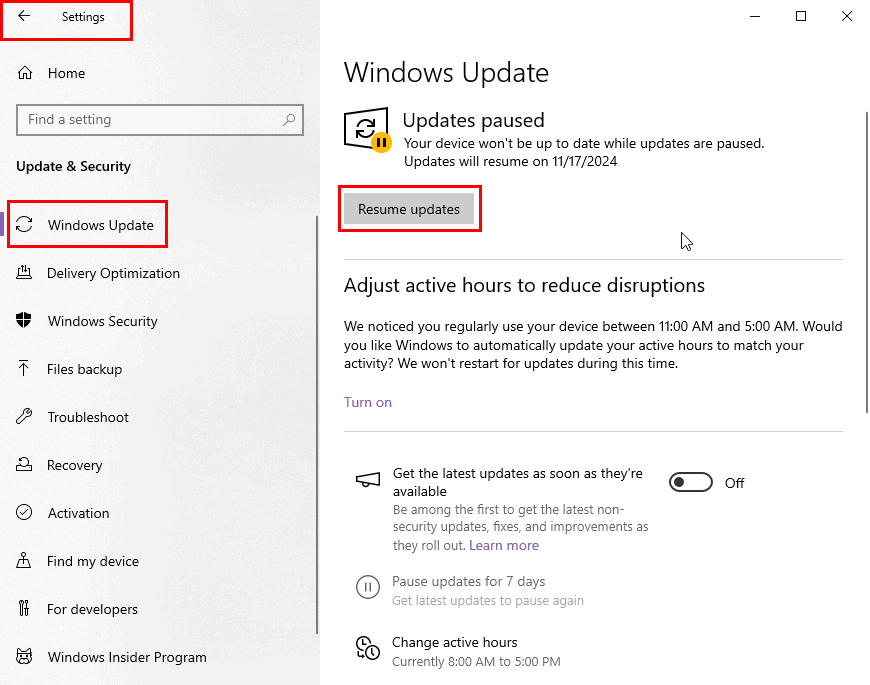
- 그래픽 드라이버 롤백:설정 > 앱 > 앱 및 기능 > NVIDIA 그래픽 드라이버 > 제거에서 GPU 드라이버를 제거합니다. Radeon 그래픽 드라이버일 수도 있습니다. 이제 NVIDIA 또는 Radeon에서 최신 드라이버를 다운로드하여 설치합니다.
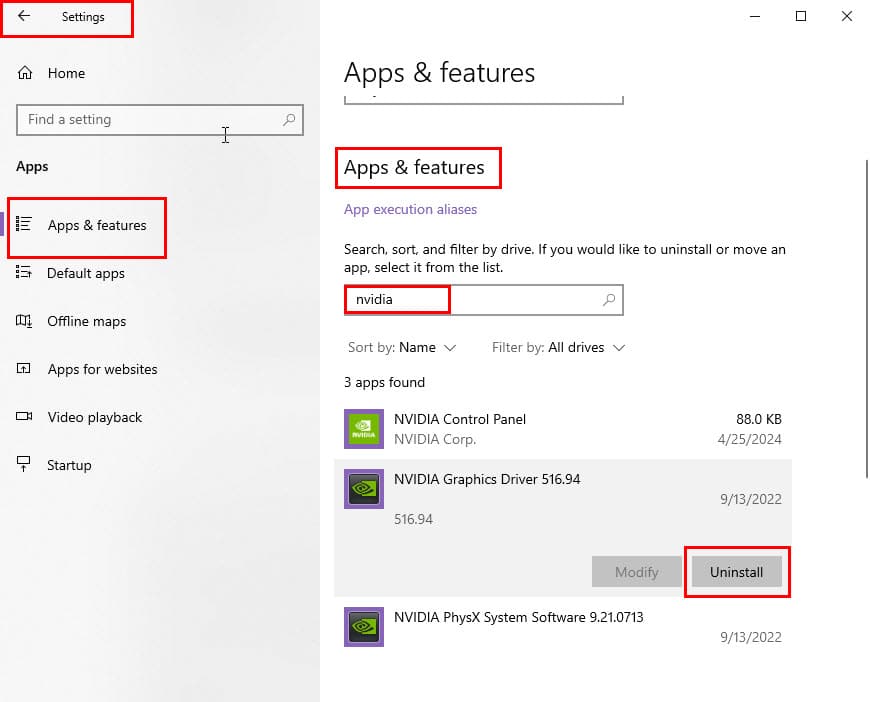
- 그래픽 드라이버 업데이트:Windows 플래그를 오른쪽 클릭하여 장치 관리자로 이동합니다. 그곳에서 디스플레이 어댑터 항목을 찾아 클릭하여 옵션을 확장합니다. 외부 GPU를 사용하는 경우 NVIDIA 또는 AMD Radeon이 표시됩니다. 적절한 항목을 선택하고 오른쪽 클릭하여 컨텍스트 메뉴에서 드라이버 업데이트를 선택합니다. 드라이버 자동 검색을 선택하고 화면의 지침에 따라 진행합니다.
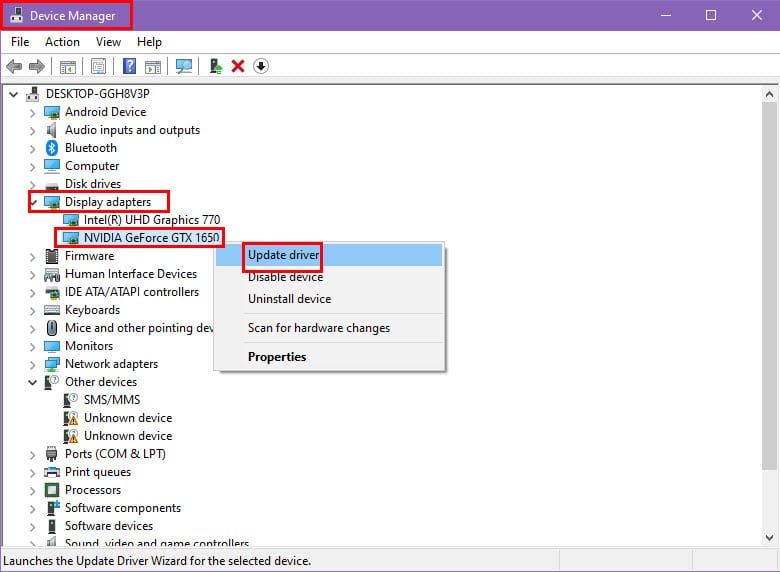
최근에 설치한 드라이버 제거
몇 가지 Microsoft 커뮤니티 지원 스레드는 불확인 또는 손상된 GPU 드라이버로 인해 BSOD가 발생한다고 언급합니다. 디스플레이 드라이버 언인스톨러(DDU) 도구를 사용하여 이를 완전히 제거해야 합니다. 단계는 다음과 같습니다:
- 공식 웹사이트에서 무료로 DDU를 다운로드합니다.
- 앱을 설치합니다.
- 바탕화면에서 DDU를 실행합니다.
- 장치 유형 선택 드롭다운 목록을 클릭하고 GPU를 선택합니다.
- 청소 및 재시작 버튼을 누릅니다.
 이 도구는 기존 GPU 드라이버를 캐시, 폴더, 임시 파일 및 레지스트리 항목을 포함하여 제거합니다.
이 도구는 기존 GPU 드라이버를 캐시, 폴더, 임시 파일 및 레지스트리 항목을 포함하여 제거합니다.
이제 다음 포털에서 정품 NVIDIA 또는 AMD Radeon 드라이버를 설치할 수 있습니다:
- NVIDIA 다운로드
- AMD Radeon 다운로드
드라이버 검증기 도구 실행
내장된 Windows 드라이버 검증기 앱은 PC에서 불안정한, 가짜 및 문제가 있는 하드웨어 드라이버를 식별하는 데 도움이 됩니다. AGP_GART_CORRUPTION BSOD 오류를 일으키는 드라이버를 확인하는 방법은 다음과 같습니다:
- Windows + X를 눌러 전원 사용자 메뉴를 실행합니다.
- 터미널(관리자) 옵션을 클릭합니다.
- Windows PowerShell 터미널이 열립니다.
- verifier를 입력하고 Enter를 누릅니다.
- 드라이버 검증기 그래픽 사용자 인터페이스가 열립니다.
- 작업 선택 섹션 아래에서 표준 설정 만들기를 선택하고 다음을 클릭합니다.
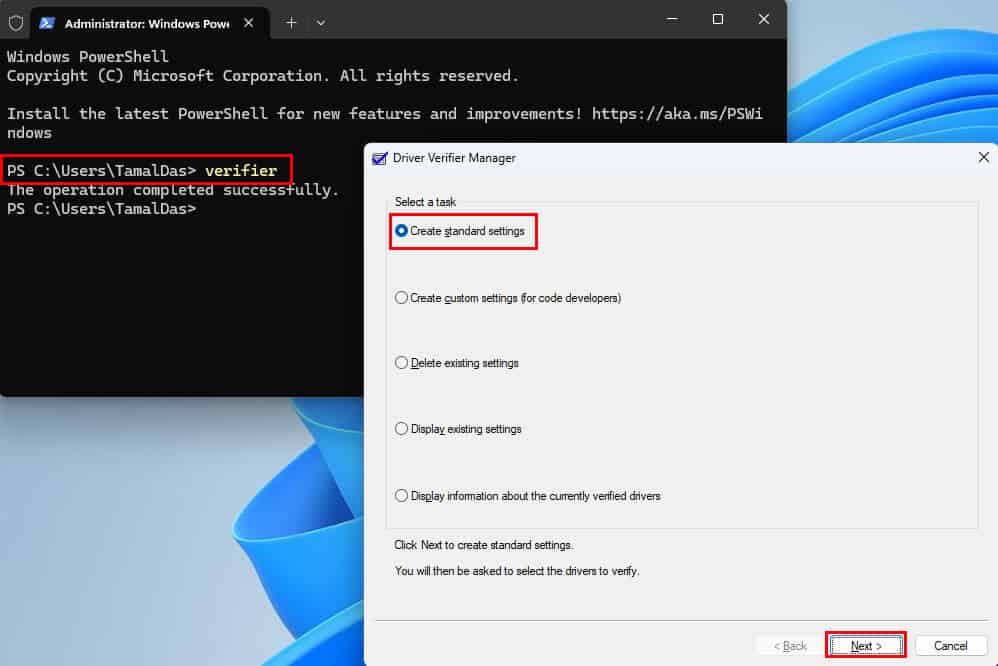
-
기본 선택인 서명되지 않은 드라이버 자동 선택 옵션을 유지합니다. 그냥 다음을 클릭합니다.
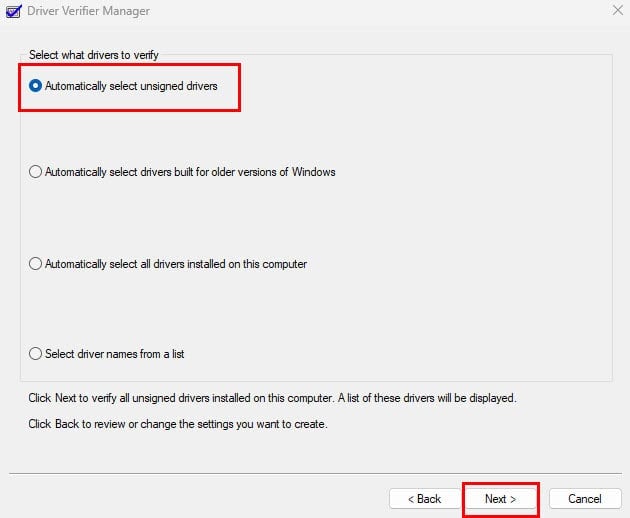
- 도구가 문제가 있는 드라이버를 감지하면 이를 기록하고 앱 또는 장치 관리자에서 제거합니다.
Microsoft 안전 스캐너 앱 실행
이것은 악성코드가 이 오류를 일으키고 있지 않은지 확인하기 위한 것입니다. 다음 단계를 따르세요:
- Microsoft 웹사이트에서 32비트 또는 64비트 Microsoft 안전 스캐너를 다운로드합니다.
- EXE 파일을 두 번 클릭하여 실행합니다.
- 다음 버튼을 두 번 클릭하여 검사 유형 화면에 도달합니다.
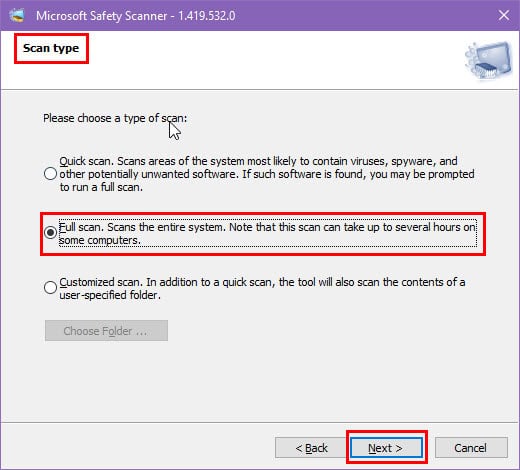
- 전체 검사를 선택하고 다음을 누릅니다.
-
검사가 끝나면 도구가 감지한 악성코드를 제거합니다.
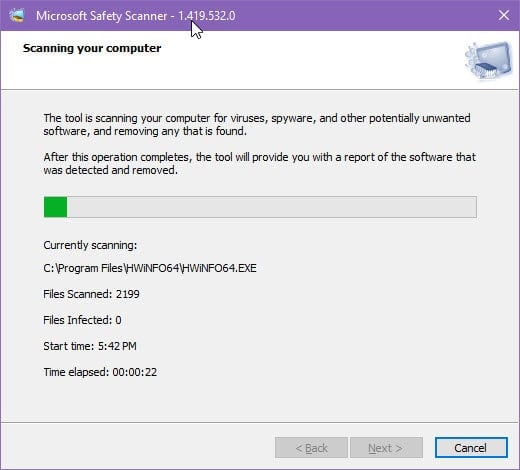
- 완료를 클릭하여 닫습니다.
Windows 메모리 진단 실행
이 테스트는 문제가 결함 있는 RAM과 관련되어 있는지 명확하게 알려줍니다. 단계는 다음과 같습니다:
Windows 플래그를 클릭하여 시작 메뉴를 엽니다.
Windows 메모리를 입력하면 Windows 메모리 진단 도구가 최고 일치 섹션 아래에 나타납니다.
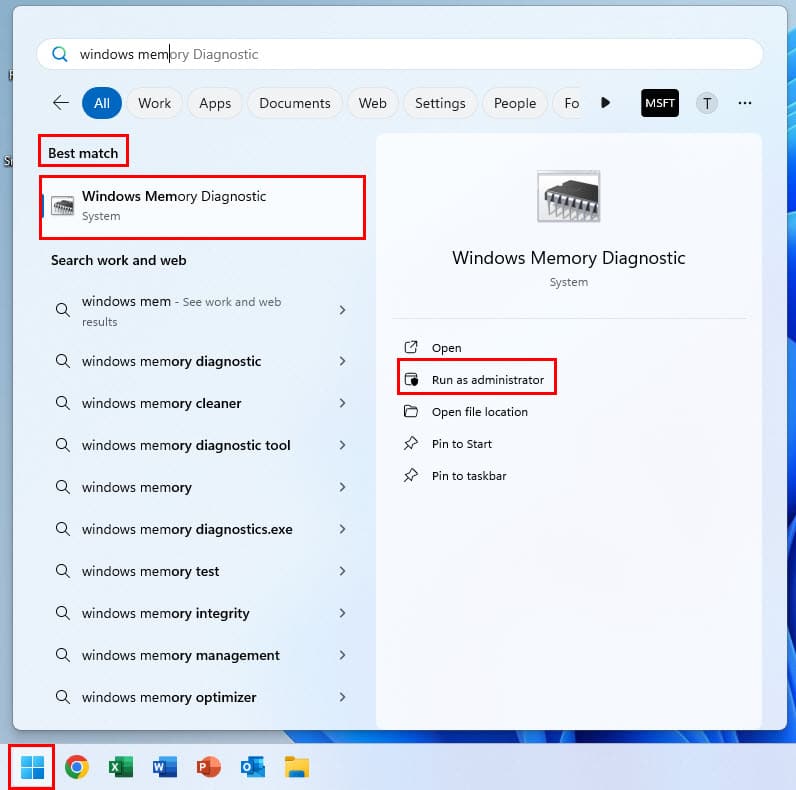
그것을 클릭하여 GUI에 접근합니다.
문제를 체크하기 위해 지금 재시작(추천)을 선택합니다.
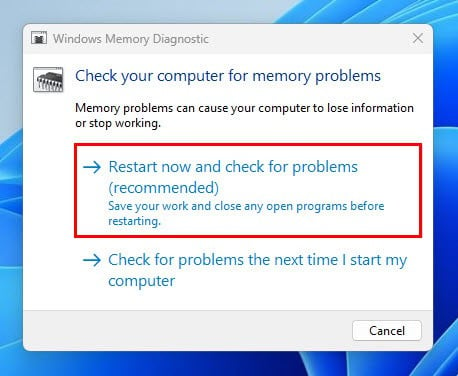 테스트가 끝나고 로그인 화면이 나타나면 계정 자격 증명을 입력하고 로그인합니다.
테스트가 끝나고 로그인 화면이 나타나면 계정 자격 증명을 입력하고 로그인합니다.
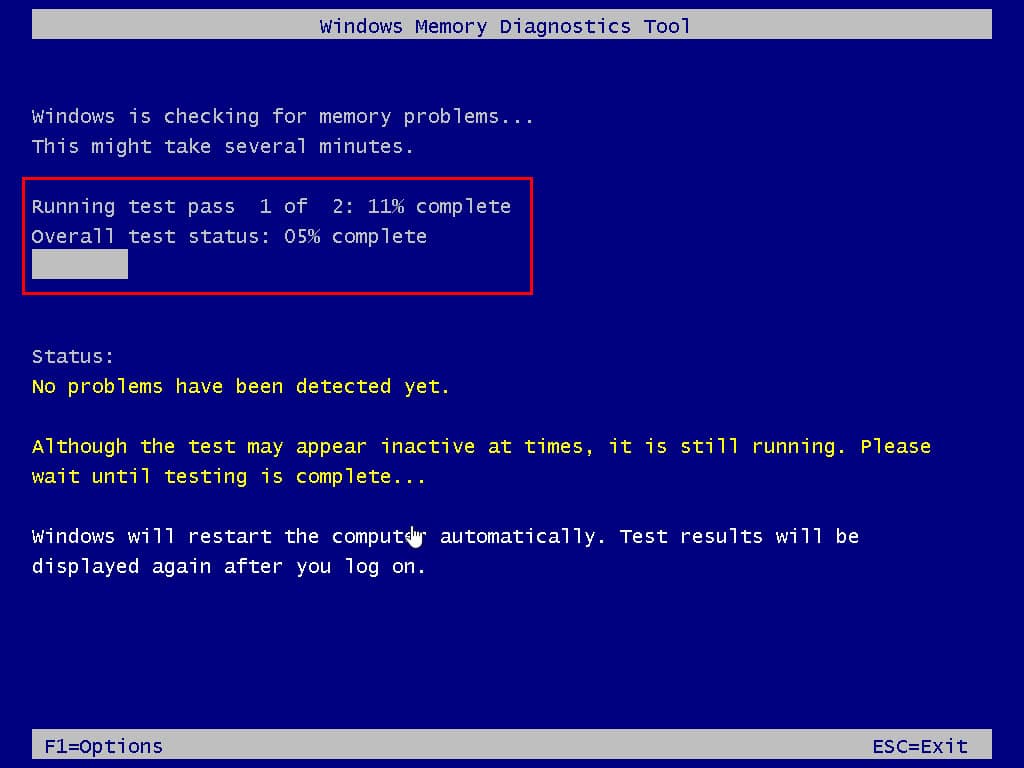 이제 메모리 진단 보고서의 결과를 확인하기 위해 다음 단계를 따르세요:
이제 메모리 진단 보고서의 결과를 확인하기 위해 다음 단계를 따르세요: 시작 메뉴에서 이벤트 뷰어를 엽니다.
오른쪽의 Windows 로그 트리를 클릭하고 확장하여 시스템을 찾습니다. 그것을 클릭합니다.
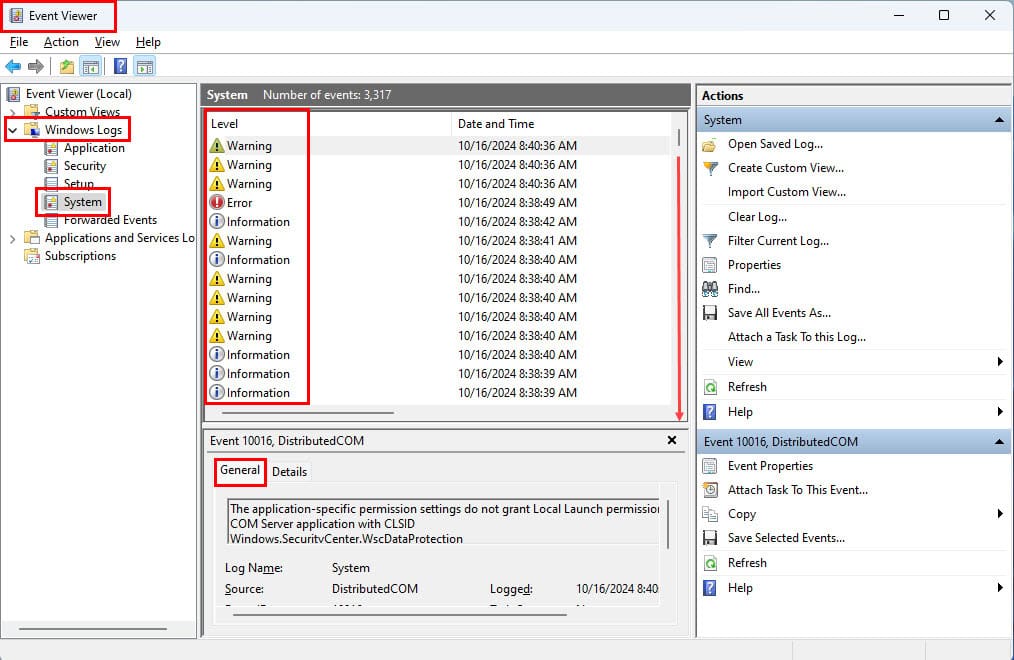
오른쪽 화면에서 경고, 오류, 정보 및 MemoryDiagnostics-Results 파일 목록을 볼 수 있습니다.
MemoryDiagnostics-Results를 클릭하고 항목 목록 바로 아래의 일반 탭에서 세부정보를 확인합니다.
일반 탭에 ‘Windows 메모리 진단이 오류를 감지하지 않았습니다’라고 표시되면 RAM 칩에 대해 걱정할 필요가 없습니다.
그러나 다음 오류 메시지를 보게 된다면 기존 메모리 모듈을 교체하거나 새 RAM을 사용해야 합니다:
- 하드웨어 오류 감지됨
- 메모리 테스트 실패
- 패리티 오류
- ECC(오류 수정 코드) 메모리 오류
- 읽기/쓰기 오류
- 페이지 오류
- 주소선 오류
- 캐시 오류
- 비트 오류(단일 비트 또는 다중 비트)
- 패턴 테스트 오류.
오버클럭 비활성화
CPU, GPU 및 RAM을 게임이나 고성능 컴퓨터 작업을 위해 오버클럭하고 있다면 이를 비활성화하고 문제가 해결되는지 확인합니다.
MSI Afterburner를 사용하여 PC를 오버클럭한 경우 다음 단계를 따르세요:
- MSI Afterburner를 실행합니다.
- 코어 클럭 슬라이더를 0+로 줄입니다.
-
또한 메모리 클럭 슬라이더를 0+로 변경합니다.
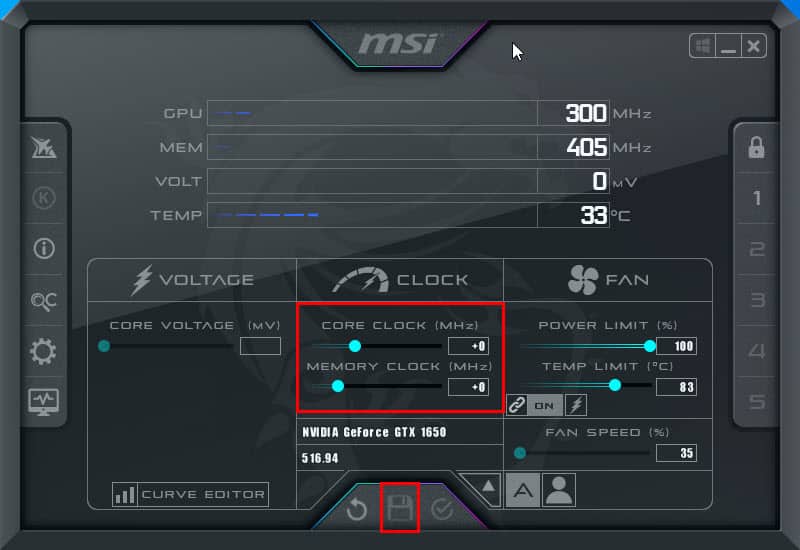
- 저장 버튼을 누릅니다.
- PC를 재부팅합니다.
안전 모드에서 Windows 실행
다음은 AGP_GART_CORRUPTION 오류의 원인이 되는 제3자 서비스가 있는지 확인하기 위해 PC를 안전 모드로 실행하는 방법입니다.
- 시작 메뉴 버튼을 클릭하고 Shift 키를 누른 채로 전원 아이콘을 클릭하여 재시작을 선택합니다.
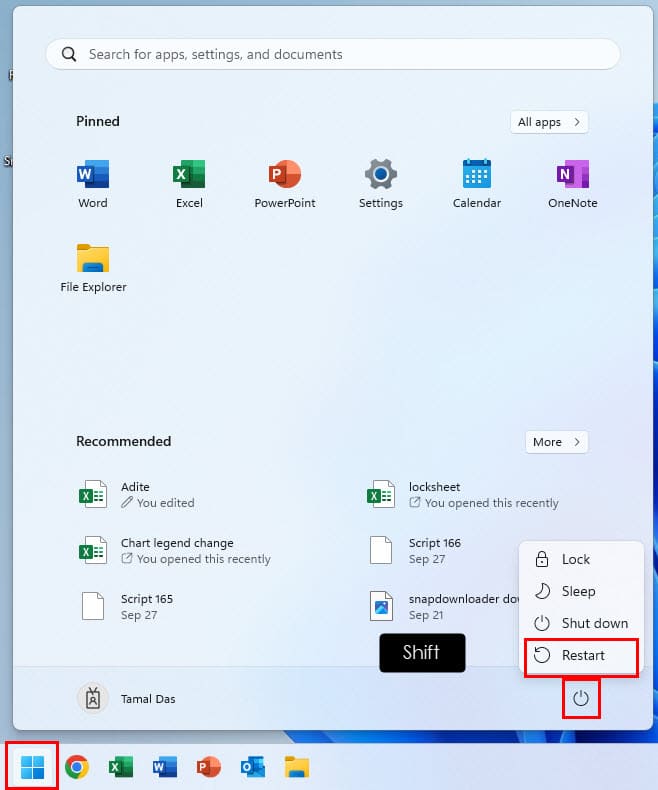
- 옵션 선택 화면에서 문제 해결을 선택합니다.
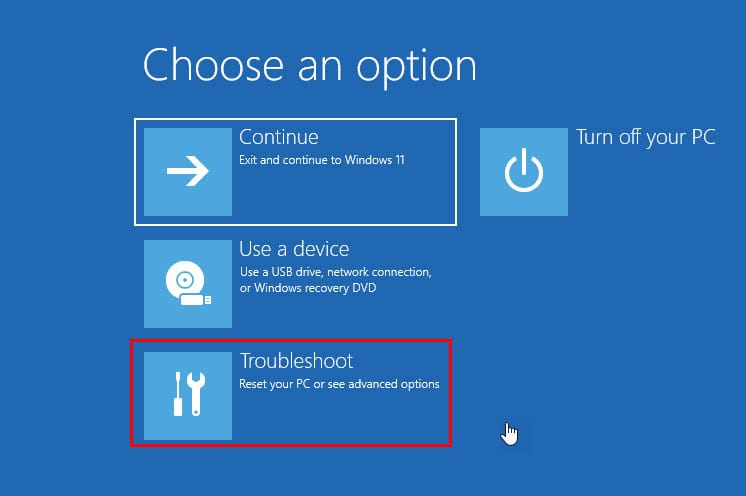
- 이제 문제 해결 창에서 고급 옵션을 선택합니다.
- 시작 설정을 클릭합니다.
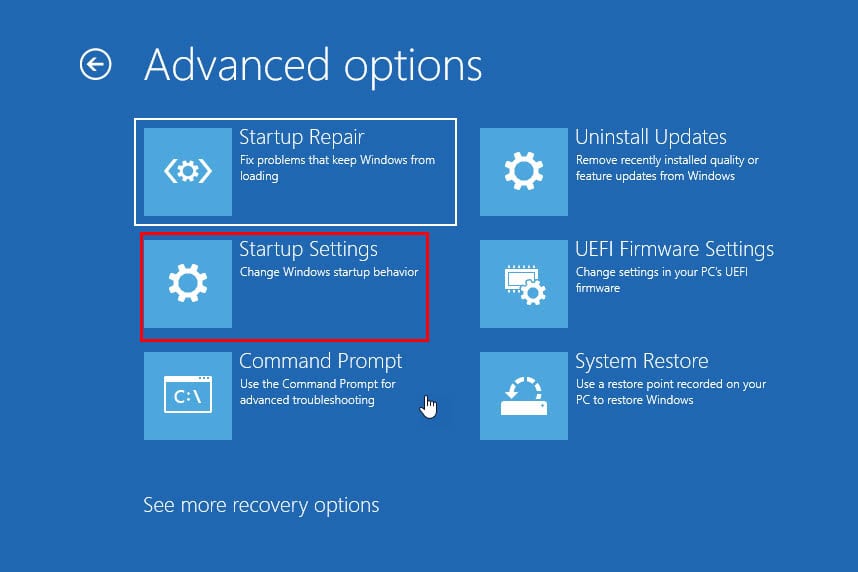
- 재시작을 선택합니다.
- 고급 부팅 옵션 화면이 표시됩니다.
-
화살표 키를 사용하여 안전 모드를 선택하고 Enter를 누릅니다.
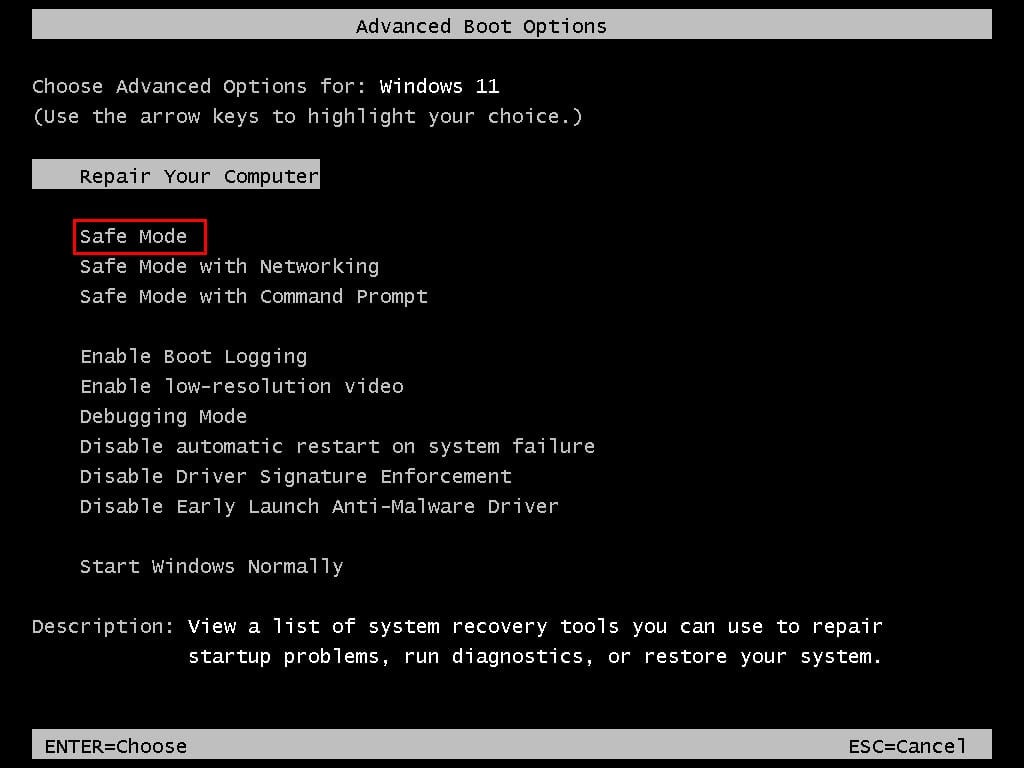 PC가 안전 모드에 들어가면 잠시 동안 안정성을 테스트합니다. 문제가 재발하지 않으면 제3자 앱이 원인임을 증명합니다.
PC가 안전 모드에 들어가면 잠시 동안 안정성을 테스트합니다. 문제가 재발하지 않으면 제3자 앱이 원인임을 증명합니다.
PC를 재부팅하여 일반 모드로 들어갑니다. 이제 설정의 앱 메뉴에서 방금 설치한 모든 소프트웨어를 제거합니다.
PC 복원
PC를 이전 상태로 되돌려 AGP_GART_CORRUPTION 오류가 발생하지 않았던 상태로 되돌릴 수도 있습니다. 이는 오류를 유발한 모든 변경 사항을 되돌립니다. 그러나 이는 새로운 하드웨어를 설치하는 경우에는 적용되지 않습니다.
예를 들어, 새로운 AGP 카드와 드라이버를 설치한 경우 드라이버는 제거되지만 카드는 그대로 남겨질 것입니다.
PC를 복원하는 단계는 다음과 같습니다:
- 시작 메뉴에 복원을 입력하고 복원 지점 생성 옵션을 클릭합니다.
- 시스템 속성 대화상자가 표시됩니다.
- 시스템 복원 버튼을 클릭합니다.
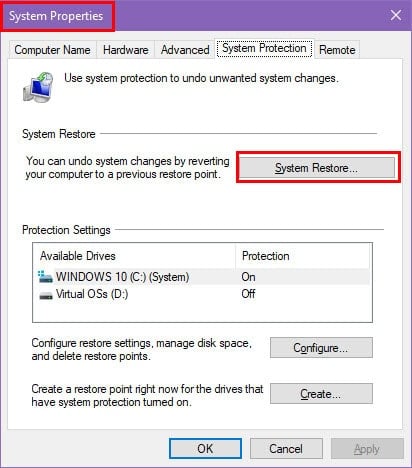
- 추천 지점을 사용할 수도 있고 수동으로 변경할 수도 있습니다.
- 다음을 클릭합니다.
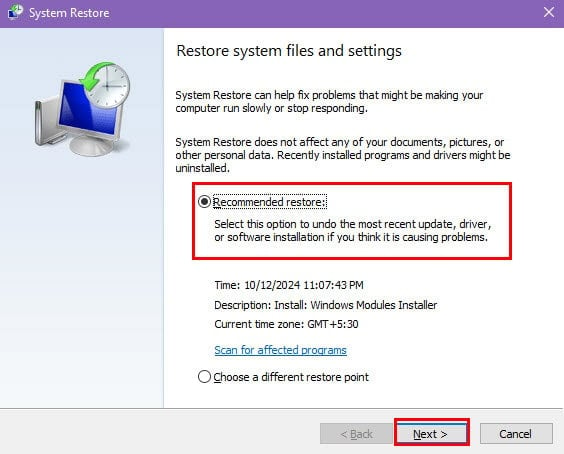
- 완료 버튼을 클릭합니다.
AGP 카드 및 RAM 재장착
종종 관련 하드웨어를 제거하고 다시 장착하는 것도 BSOD 오류를 수정합니다. 수행할 수 있는 작업은 다음과 같습니다:
- PC를 종료하고 모든 케이블을 분리합니다.
- PC에 외부 Wi-Fi 및 블루투스 안테나가 있는 경우, 그것도 분리합니다.
- 왼쪽에서 캐비닛 문을 열어줍니다.
- 정전기 방지 손목띠를 착용하거나 접지된 금속 표면에 닿아 정전기를 배출합니다.
- 정전기를 배출하지 않고 PC 캐비닛의 내부 부품에는 손대지 마십시오. 그렇지 않으면 하드웨어를 손상시킬 수 있습니다.
- 이제 RAM 모듈의 잠금 키를 해제합니다.
- RAM 칩을 슬롯에서 조심스럽게 제거합니다.
- 이제 AGP 슬롯의 작은 흰색 밴드를 바깥쪽으로 밀어 카드를 잠금 해제합니다.
- 안전하게 AGP 카드를 제거합니다.
- 전원 버튼을 30초간 눌러줍니다.
- 이제 AGP 카드와 RAM 모듈을 각각의 슬롯에 다시 장착합니다.
- CPU 캐비닛 문을 닫고 모든 케이블을 연결합니다.
- PC의 전원을 켜고 관찰합니다. 게임을 하거나 리소스가 많은 애플리케이션을 실행할 수 있습니다.
AGP 카드 교체
AGP_GART_CORRUPTION BSOD가 간헐적인 문제로 발생한다면 AGP 카드가 결함이 있을 가능성이 높습니다. PCIe GPU에서 유사한 오류가 발생한다면 외부 GPU가 고장난 것으로 보입니다.
다른 AGP 또는 PCIe GPU를 사용하여 PC를 여러 시간 테스트해야 합니다. 문제가 다시 발생하지 않으면 새 GPU를 구매해야 할 것입니다.
보증 문의를 위한 지원 연락
새로운 GPU를 구매하기 전에 제조업체로부터 보증 지원을 받을 수 있는지 확인합니다. 일반적으로 AGP 및 PCIe GPU 카드는 3년 보증 기간을 가집니다.
다음은 주요 Windows 호환 그래픽 카드 제조업체의 고객 지원 링크입니다:
- ASUS
- MSI
- Gigabyte
- Zotac
PC 제조업체에서 번들 PC 또는 노트북을 구매한 경우, 보증 문의를 위해 직접 연락하십시오.
요약
따라서 AGP_GART_CORRUPTION 오류를 해결하는 데 사용된 검증된 방법은 다음과 같습니다.
이 방법 중 어떤 것이 효과가 있었다면 아래에 댓글을 달아주세요.
또한 블루 스크린 루프를 수정하고 드라이버 설치 후 BSOD 문제 해결 방법을 배울 수도 있습니다. 유사한 문제가 발생하는 경우 AGP_ILLEGALLY_REPROGRAMMED에 대한 가이드도 제공해 드리겠습니다.













